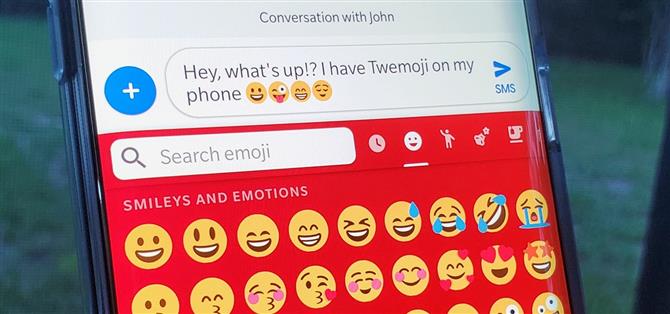L’art des emoji – le niveau suivant au-delà des simples émoticônes textuelles que nous utilisions jadis dans un passé pas si lointain. Nous comptons beaucoup sur les émoticônes dans notre monde toujours connecté d’aujourd’hui simplement parce qu’ils aident à représenter l’émotion dans nos mots dactylographiés. Ils ne sont pas là depuis très longtemps, mais ont pris le monde d’assaut aussi vite qu’ils ont fait leur apparition dans notre société.
Comme pour la popularité et la polyvalence d’emoji, il est également possible de vivre des expériences uniques et personnalisées sur chaque plate-forme. Google, Apple, Twitter, Samsung et même WhatsApp ont tous leur propre version des designs emoji. Certains préfèrent certaines à d’autres. En raison de restrictions, il peut être un peu difficile d’utiliser votre emoji préféré sur l’ensemble du système..
Si vous appréciez vraiment les designs emoji de la plateforme Twitter, alors j’ai un module Magisk pour vous. Par le développeur Xyllon, le module Twemoji vous permet de remplacer la conception actuelle de votre emoji stocké sur votre système par la version de Twitter. Il ne déclenchera pas le drapeau SafetyNet non plus, de sorte que vous pourrez profiter de votre nouvel émoji sans vous soucier de détruire d’autres applications..
Exigences
- appareil Android enraciné
- Magisk installé
Étape 1: Installer le module Twemoji
Ouvrez l’application Magisk Manager, appuyez sur l’icône du menu sur la gauche, puis allez dans « Téléchargements ». Appuyez sur l’icône de recherche, puis tapez le terme « twemoji » pour que le module requis pour le guide apparaisse immédiatement. Allez-y et appuyez sur la flèche de téléchargement une fois, puis sur l’option « Installer » à partir de là. Accordez à Magisk Manager toutes les autorisations demandées en appuyant sur « Autoriser », puis le processus d’installation commencera..



Cela ne prendra que quelques secondes pour installer ce module, alors une fois que c’est terminé, appuyez sur le bouton « Redémarrer » en bas pour redémarrer votre téléphone et activer le module..
Étape 2: profitez de vos nouveaux émojis sur Twitter
À partir de ce moment, vous pouvez maintenant utiliser les émojis Twitter dans toutes les applications et tous les claviers prenant en charge emoji. Il remplacera universellement toutes les traces des versions du système, ce qui signifie que vous ne verrez rien d’autre que les émojis Twitter installés à partir du module. Notez que ces modifications ne sont que de votre côté – les autres personnes ne les verront pas par défaut sans le même module installé..

 (1) Il s’agit des émoticônes système Android de série que la plupart des téléphones ont installées par défaut. (2) Ce sont les nouveaux emojis du système Twitter installés à partir de ce module..
(1) Il s’agit des émoticônes système Android de série que la plupart des téléphones ont installées par défaut. (2) Ce sont les nouveaux emojis du système Twitter installés à partir de ce module..
Cependant, les modifications ne sont pas permanentes non plus si vous souhaitez revenir aux émoticônes en stock fournies avec votre téléphone. Pour ce faire, rendez-vous dans l’application Magisk Manager, appuyez sur l’icône du menu sur la gauche, puis sélectionnez « Modules ». Localisez le module Twemoji, appuyez sur l’icône de la corbeille, puis redémarrez votre téléphone pour supprimer complètement le module. Retour au stock!